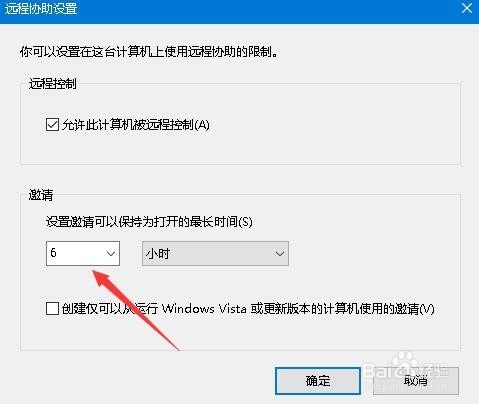1、在Windows10系统桌面,右键点击此电脑图标,在弹出菜单中选择属性菜单项。
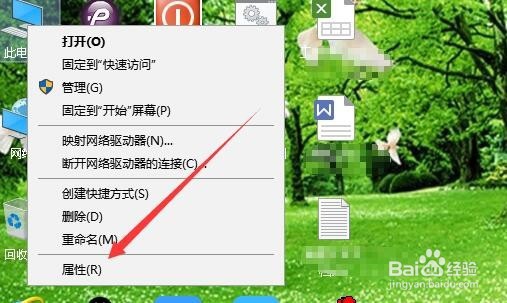
2、在打开的系统属性窗口中,点击左侧边栏的系统高级设置菜单项。
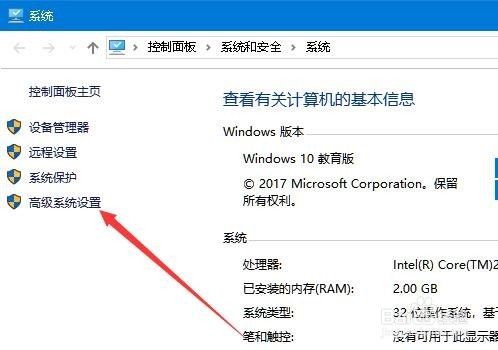
3、这时就会打开系统设置窗口,点击窗口中的远程选项卡
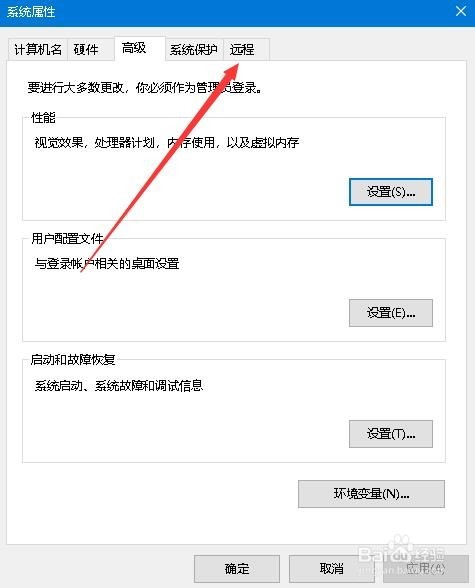
4、在打开的远程设置窗口中,勾选允许远程协助连接这台计算机前面的复选框
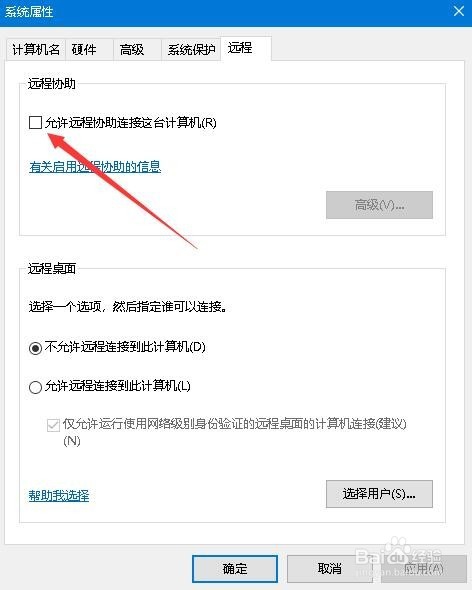
5、接下来点击下面的高级按钮。
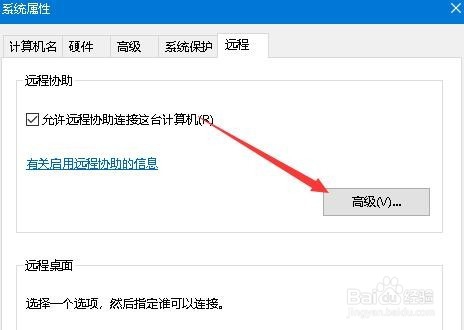
6、在打开的高级设置窗口中,可以看到有一项设置邀请可以保持为打开的最长时间,通过下面的下拉菜单选择连接的时间就可以了。
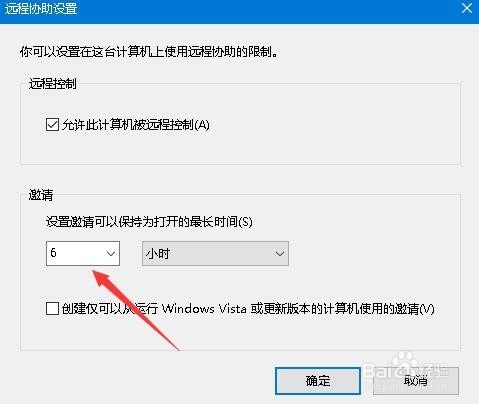
时间:2024-10-22 06:13:32
1、在Windows10系统桌面,右键点击此电脑图标,在弹出菜单中选择属性菜单项。
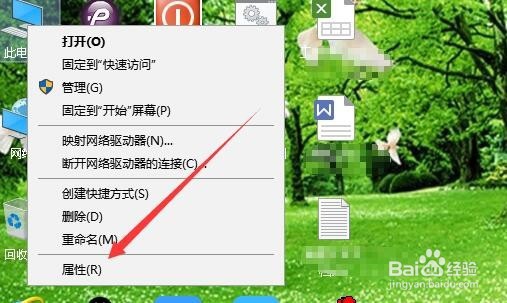
2、在打开的系统属性窗口中,点击左侧边栏的系统高级设置菜单项。
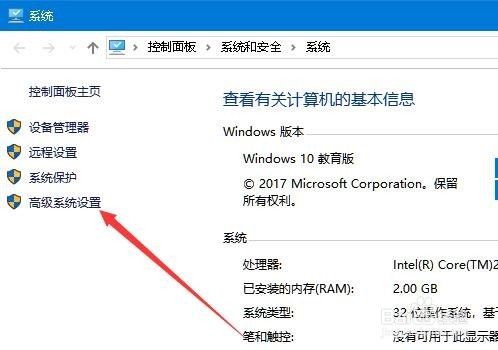
3、这时就会打开系统设置窗口,点击窗口中的远程选项卡
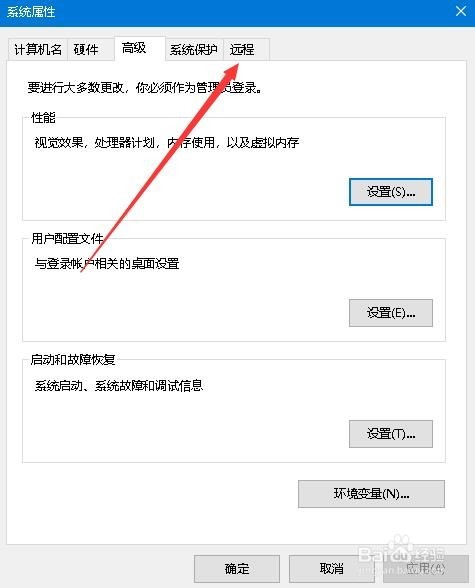
4、在打开的远程设置窗口中,勾选允许远程协助连接这台计算机前面的复选框
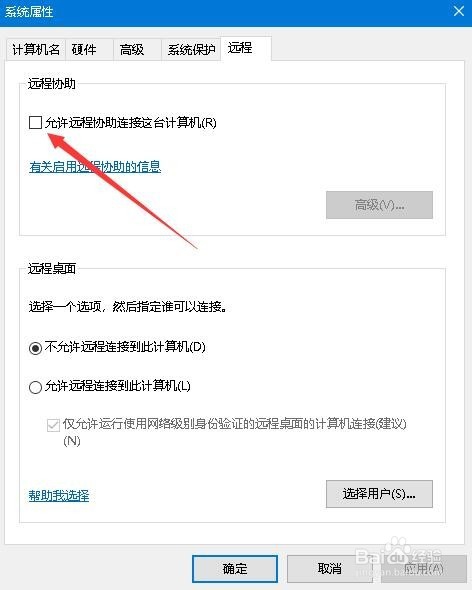
5、接下来点击下面的高级按钮。
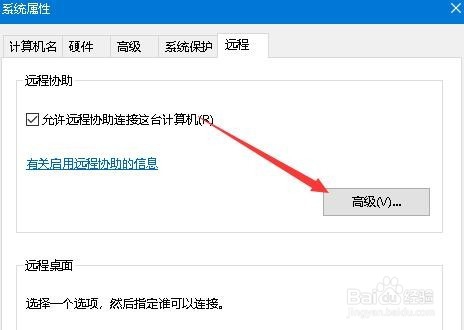
6、在打开的高级设置窗口中,可以看到有一项设置邀请可以保持为打开的最长时间,通过下面的下拉菜单选择连接的时间就可以了。